Как получить доступ и использовать магазин эффектов?
Filmora Video Editor оснащен автономным магазином эффектов, который предоставляет пользователям Filmora неограниченные видеоэффекты, включая анимированные заголовки и графику, фильтры, заставки, накладки и многое другое. Все эффекты в этом магазине отображаются в виде тематических пакетов, так что вы можете легко найти все необходимые эффекты и добавить их в свое видео.
Теперь, давайте узнаем, как получить доступ и применять эффекты из магазина эффектов более детально.
- Регистрация и логин
- Подписка на доступ ко всем эффектам
- Как скачать эффекты
- Как получить бесплатные эффекты
- Как найти ваши эффекты в Filmora Video Editor
- Как отменить подписку
- О коммерческом использовании
1 Регистрация и логин
Чтобы войти в хранилище эффектов, необходимо сначала создать учетную запись ID, этот аккаунт можно создать непосредственно с учетной записи электронной почты.
Если у вас уже есть данный ID аккаунт для регистрации Filmora Video Editor, то вы можете использовать ту же учетную запись для входа в магазин эффектов или Filmora Video Editor.
Ниже приведена инструкция для входа в Filmora Effects Store:
1. Перейдите к https://filmstock.wondershare.com/.
2. Нажмите на значок "Account", вы увидите всплывающее окно.
3. Если у вас нет ID аккаунта, выберите "Register"; если у вас уже есть он, просто введите адрес электронной почты и пароль в нужном месте. Затем нажмите кнопку "Login".
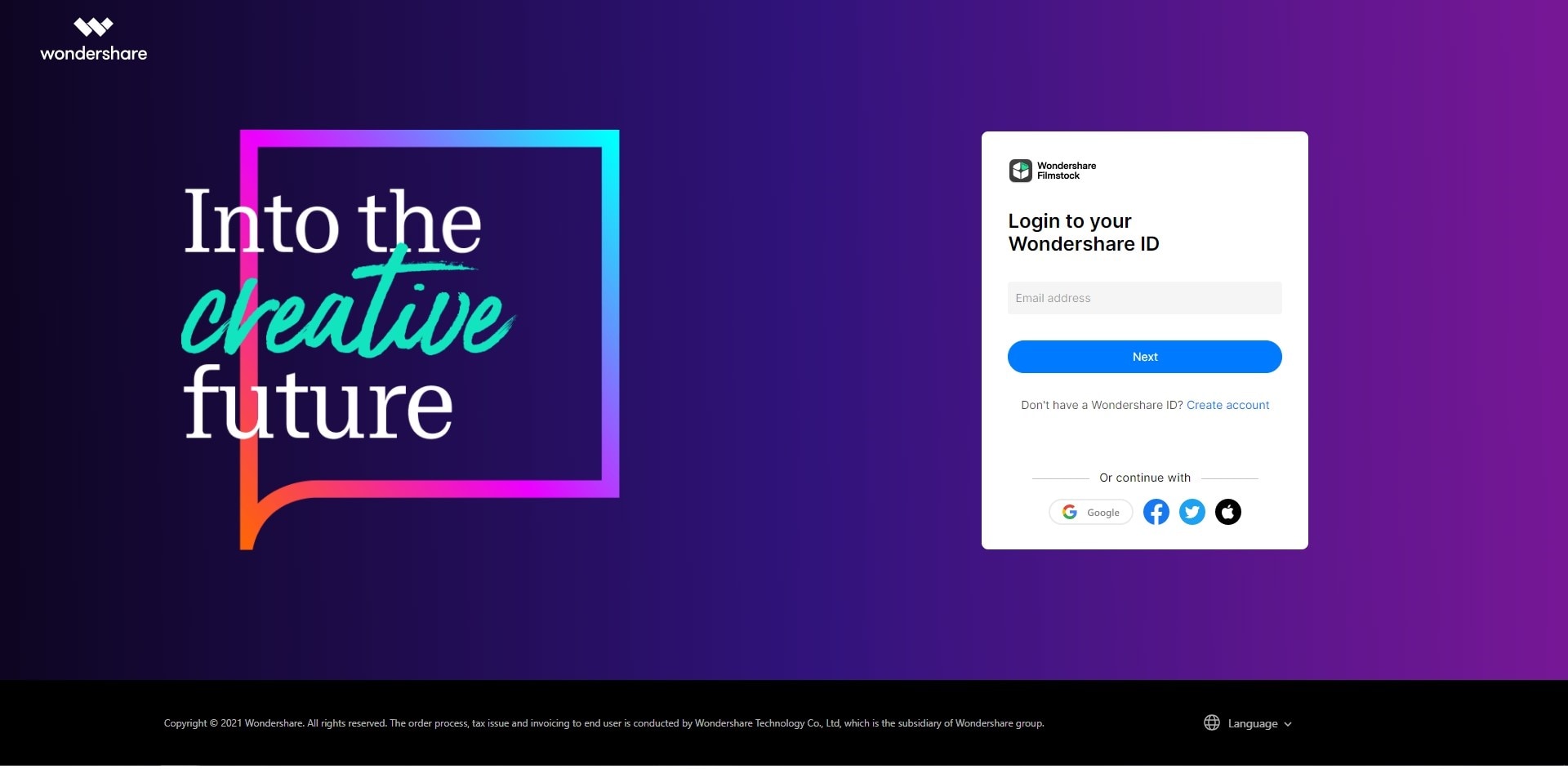
Если вы загрузили Filmora Video Editor или Filmora Video Editor для Mac на свой компьютер, вы также можете войти в учетную запись ID и получить доступ к магазину эффектов напрямую.
1. Откройте Filmora Video Editor и выберите "Account".
2. Введите данные вашей учетной записи для входа во всплывающее окно.
3. Нажмите на значок "Download", чтобы получить доступ напрямую к хранилищу эффектов (Effects Store).
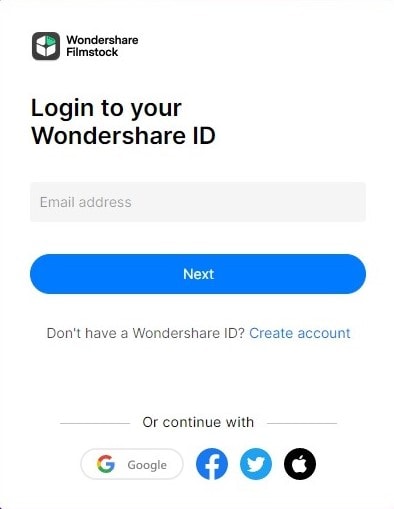
2 Подписка на доступ ко всем эффектам
После входа в учетную запись и входа на страницу магазина эффектов вы можете нажать кнопку "Subscribe Now", затем вы получите 3 разных варианта подписки: ежемесячная, ежеквартальная и годовая. Независимо от того, какую подписку вы выберете, вы получите неограниченный доступ ко всем эффектам в течение периода подписки.
Когда вы успешно подписались, вы можете вернуться на главную страницу и изучить эффекты, которые вам нужны.
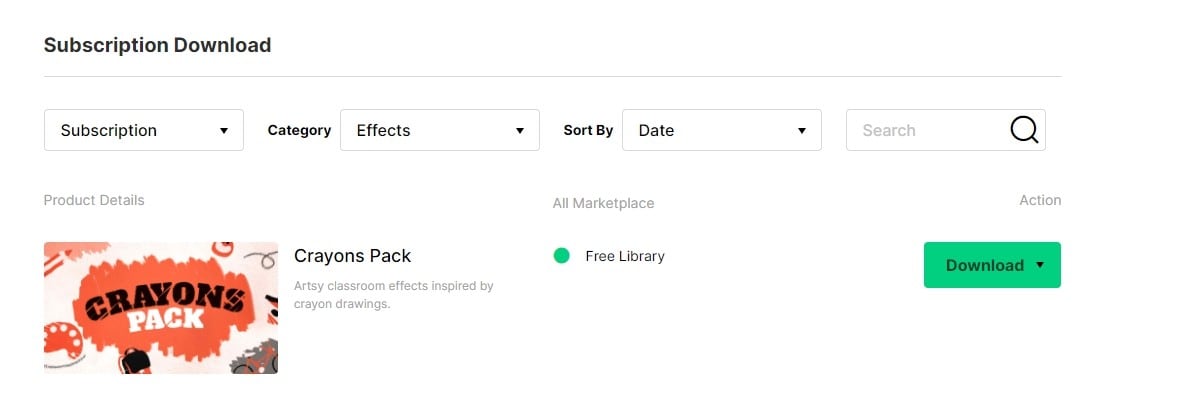
3 Как скачать эффекты?
1. Фильтруйте эффекты по различным факторам и найдите эффект, который вы хотите загрузить.
2. Нажмите кнопку "Download", чтобы начать процесс загрузки. Или вы можете нажать на миниатюру, чтобы открыть страницу о пакете эффектов, здесь вы получите более подробную информацию об этом пакете.
Примечание: Если срок действия подписки истекает, вы не сможете получить доступ к эффектам, установленным в течение периода подписки.
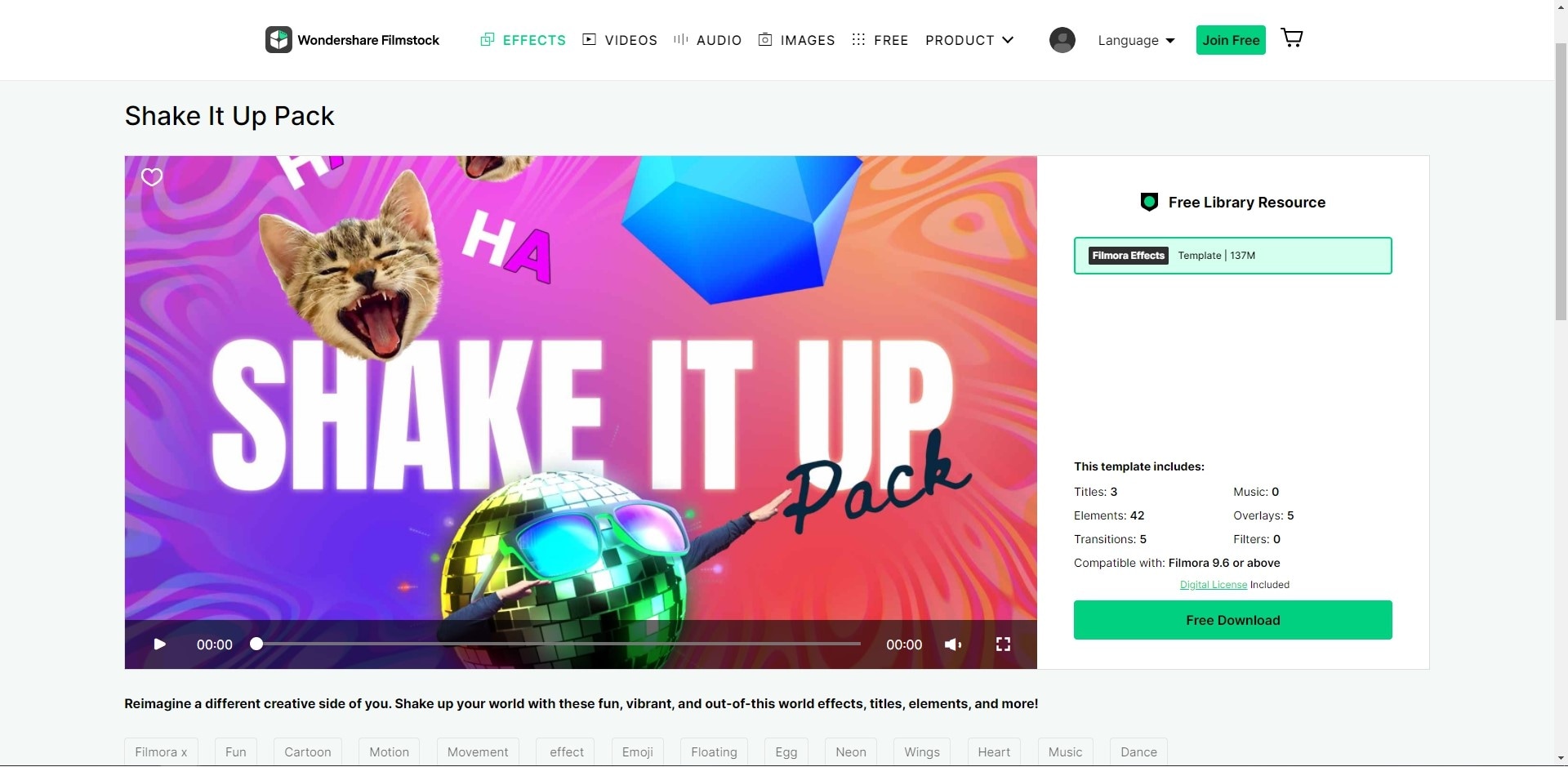
3. Нажмите кнопку "Install Now", чтобы добавить пакет в список "My Effects". Чтобы завершить процесс, просто нажмите кнопку "Install".

4 Как получить бесплатные эффекты?
1. Отфильтруйте пакеты эффектов по "Free" в магазине эффектов.
2. Найдите их и нажмите кнопку "Download".
Примечание: Чтобы использовать такие пакеты эффектов, необходимо убедиться, что Filmora Video Editor загружен и установлен на вашем компьютере Windows или Mac. Если вы не загрузили ПО, просто нажмите на значок ниже, чтобы получить его.
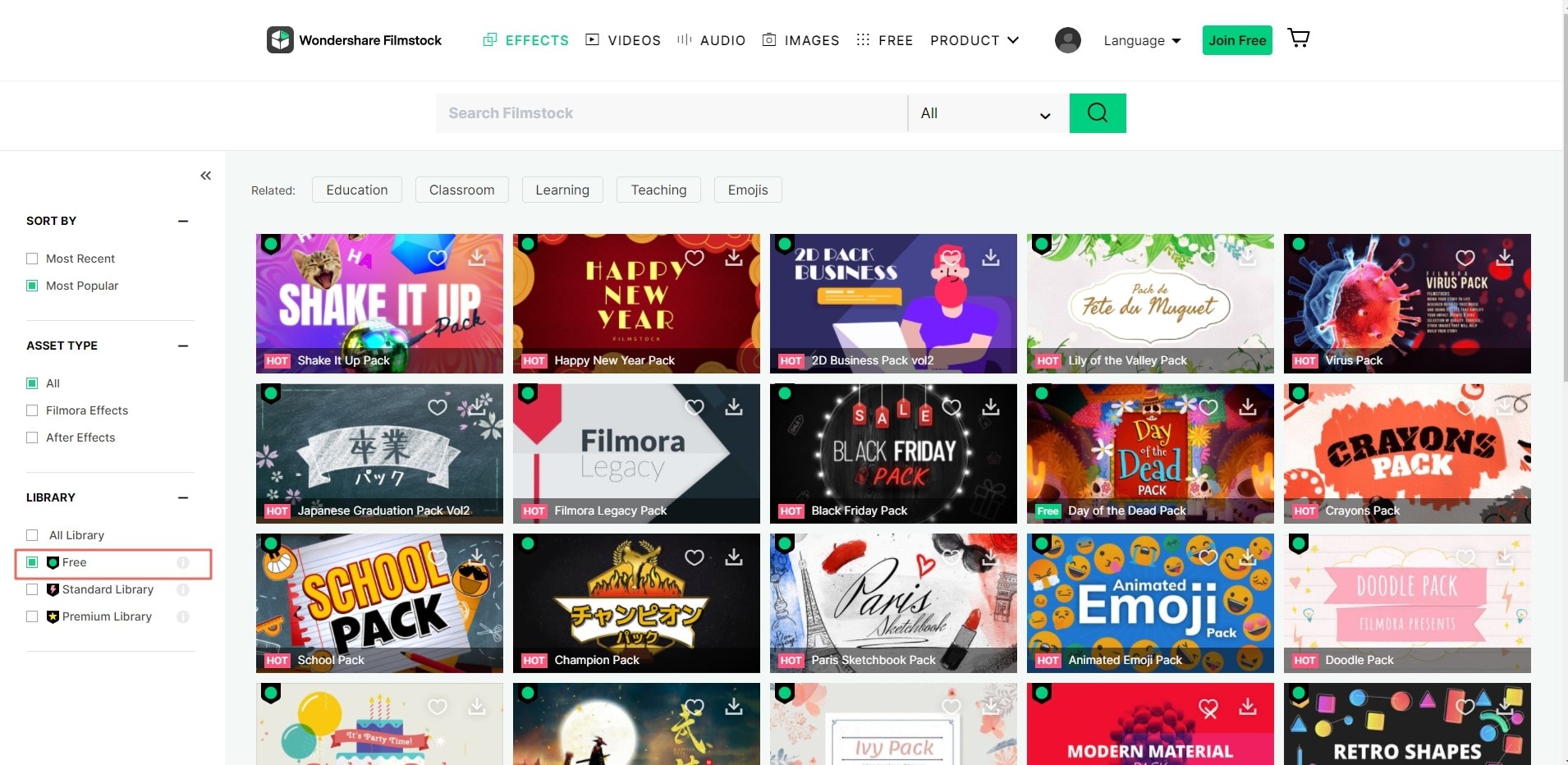
5 Как найти ваши эффекты в Filmora Video Editor
1. Запустите Filmora Video Editor и выберите "New Project".
2. Войдите в свой аккаунт ID, тогда новые эффекты будут отсортированы по нужным разделам программы (музыка, текст, переходы, фильтры, элементы, накладки и т.д.) и отмечены красной точкой.

7 Как отменить подписку?
Вы можете отменить подписку на магазин эффектов (Effects Store) в любое время во избежание последующих платежей. Чтобы сделать это, вам нужно лишь выполнить несколько шагов, как показано ниже:
1. Войдите в магазин эффектов (Effects Store) и перейдите в "My Profile", нажав на значок учетной записи.
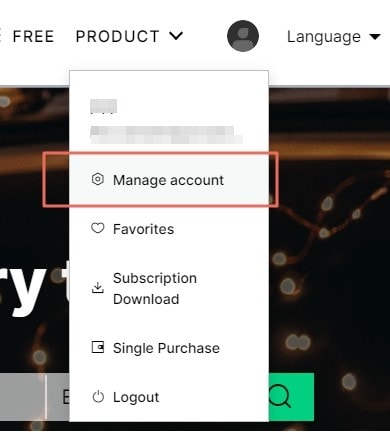
2. Перейдите в раздел "Billing & Subscription", затем проверьте сведения о подписке. Здесь нажмите на ссылку "Cancel Subscription", если не хотите продолжать подписку на магазин эффектов.
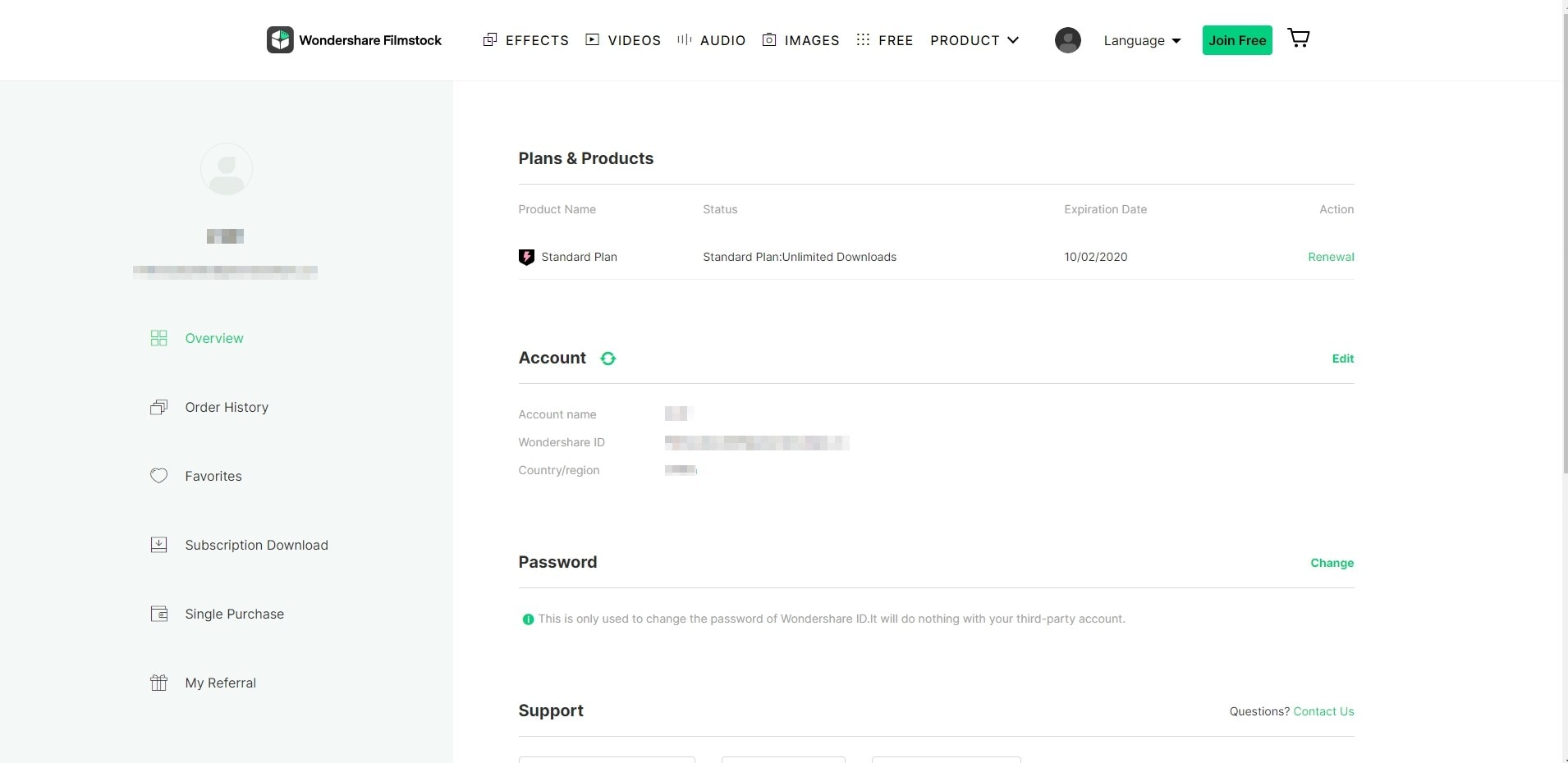
3. Отправьте запрос и нажмите кнопку "Cancel Subscription", чтобы подтвердить свое решение. Затем вы получите подтверждение по электронной почте вашей учетной записи.
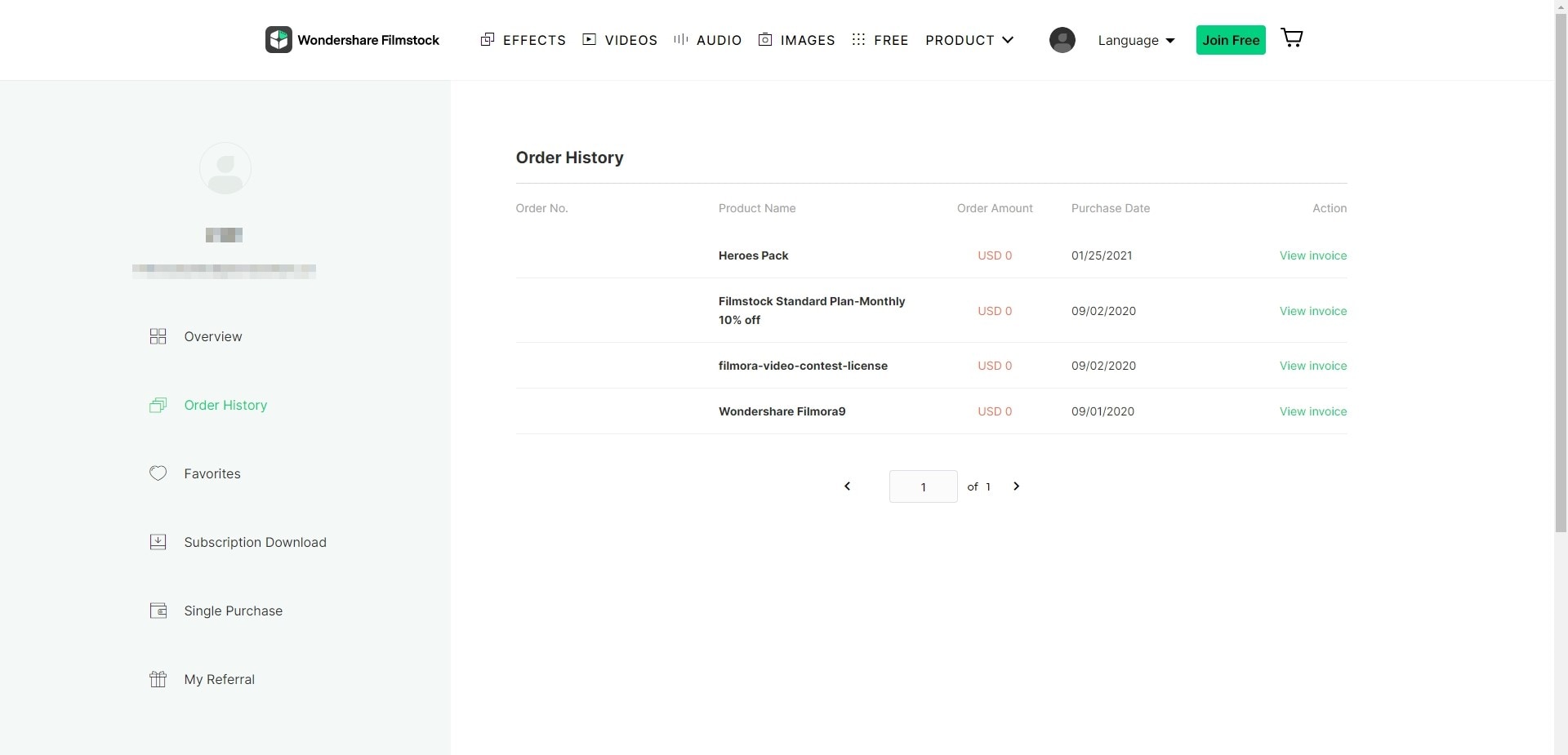
NТеперь ваша подписка отменена, и вы можете проверить это в разделе "Billing & Subscription".
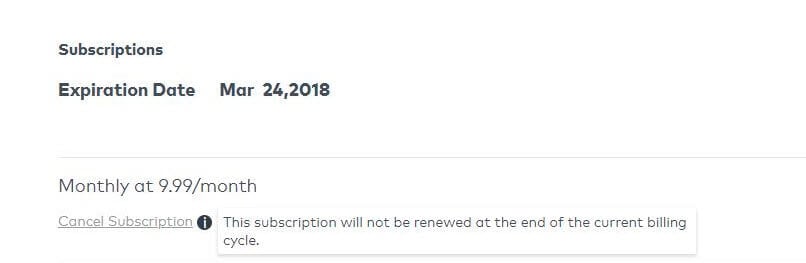
8 О коммерческом использовании
С бизнес лицензией, вы можете использовать Filmora Video Editor и некоторые из эффектов (за исключением музыкальных треков) для коммерческого целей. Ниже находятся 3 пункта, на которые вы должны обратить внимание:
1. Встроенные эффекты в Filmora Video Editor (в том числе переходы, текст, заголовки, фильтры, накладки, звуковые эффекты и т. д.) могут использоваться в коммерческих целях только при покупке бизнес лицензии.
2. Все музыкальные треки в Filmora Video Editor предназначены только для личного пользования, и не могут быть использованы каким-либо образом для получения прибыли.
3. Пакеты эффектов, продаваемые в магазине эффектов, созданы дизайнерами Wondershare, Все права защищены Wondershare. Вы можете использовать их в коммерческих целях после покупки бизнес лицензии.